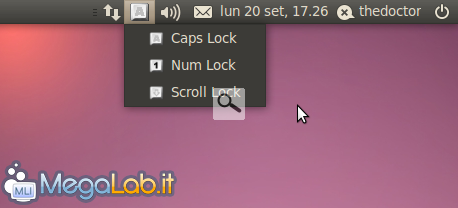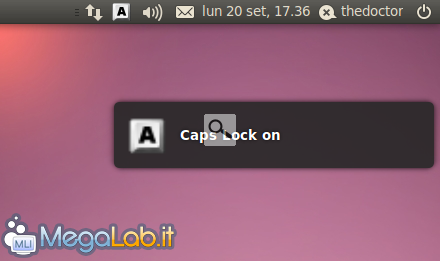Canali
Ultime news

Ultimi articoli
 Le ultime dal Forum |

Indicator Keylock, un'applet per lo stato dei tasti "Bloc Maiusc, Num e Scorr" su Ubuntu30/09/2010 - A cura di

Correlati TagPassa qui con il mouse e visualizza le istruzioni per utilizzare i tag!
Il pezzo che stai leggendo è stato pubblicato oltre un anno fa.
 La trattazione seguente è piuttosto datata. Sebbene questo non implichi automaticamente che quanto descritto abbia perso di validità, non è da escludere che la situazione si sia evoluta nel frattempo. Raccomandiamo quantomeno di proseguire la lettura contestualizzando il tutto nel periodo in cui è stato proposto. La trattazione seguente è piuttosto datata. Sebbene questo non implichi automaticamente che quanto descritto abbia perso di validità, non è da escludere che la situazione si sia evoluta nel frattempo. Raccomandiamo quantomeno di proseguire la lettura contestualizzando il tutto nel periodo in cui è stato proposto.
Molte tastiere o notebook anche recenti non hanno un indicatore luminoso per visualizzare lo stato di questi tasti ed a volte può risultare fastidioso. Nel caso del "Bloc Maiusc", ad esempio, capita che ci accorgiamo di averlo attivo solo dopo aver scritto, magari, un fiume di parole costringendoci a cancellare e riscrivere tutto daccapo. Indicator-keylock è, nella sua semplicità, la soluzione a tale mancanza. InstallazioneIl programma al momento è supportato solo da Ubuntu 10.04 "Lucid Lynx", ma dovrebbe funzionare anche con l'ormai prossima release di Ubuntu 10.10 "Maverick Meerkat". Per installarlo dobbiamo innanzitutto aggiungere il repository del progetto. Dopo aver aperto il terminale digitiamo sudo add-apt-repository ppa:tsbarnes/indicator-keylock, poi aggiorniamo l'elenco dei pacchetti con sudo apt-get update ed infine diamo il comando sudo apt-get install indicator-keylock. A scelta, e comunque facoltativamente, è possibile installare uno dei tre temi di icone disponibili tra Humanity, Elementary e Ubuntu Mono digitando sudo apt-get install indicator-keylock-humanity, sudo apt-get install indicator-keylock-elementary oppure sudo apt-get install indicator-keylock-ubuntu-mono. Dopo aver riavviato il sistema troveremo l'applet del programma sulla barra delle applicazioni in alto a destra. L'applet al lavoroIl funzionamento è presto detto: se l'indicatore appare luminoso nel menu il tasto è attivo, se invece è opaco ovviamente il tasto è disattivato. Inoltre basta premere, ad esempio, il tasto "Bloc Maiusc" e un pop-up di notifica ci avviserà del cambio di stato. Una piccola applet di grande utilità che a parer mio può essere installata indipendentemente o meno dalla presenza degli indicatori luminosi. Segnala ad un amico |
- Unisciti a noi
- | Condizioni d'uso
- | Informativa privacy
- | La Redazione
- | Info
- | Pressroom
- | Contattaci
© Copyright 2025 BlazeMedia srl - P. IVA 14742231005
- Gen. pagina: 1.43 sec.
- | Utenti conn.: 109
- | Revisione 2.0.1
- | Numero query: 43
- | Tempo totale query: 0.09